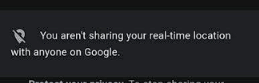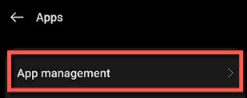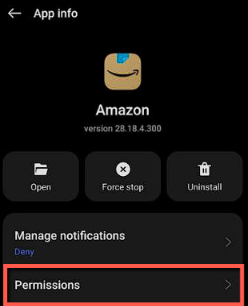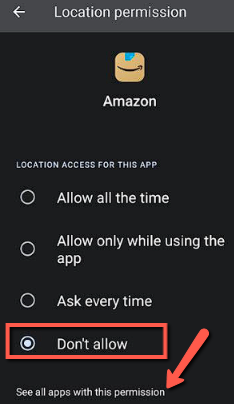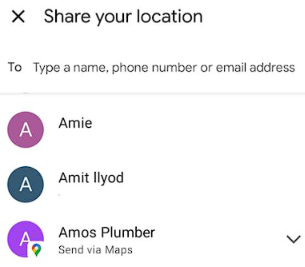相手に知られずに位置情報の共有を止める方法
最新のスマートフォンの位置情報共有により、リアルタイムの追跡が可能になり、紛失したデバイスの位置特定に役立ち、パーソナライズされたサービスが強化されます。ナビゲーション、緊急対応、ソーシャル接続には不可欠です。ただし、位置情報の共有をひそかに停止しなければならない場合もあります。たとえば、誰かがあなたの電話を使ってストーカー行為をしようとしている場合、位置情報の共有を無効にすることは予防策になります。
位置情報の共有を制限することは、機密性の高い活動中にプライバシーを保護するのにも役立ちます。全体として、位置情報の共有設定を管理することで、ユーザーはプライバシーのニーズと、必要に応じて位置を特定できることのメリットとのバランスをとることができます。iPhoneで位置情報の共有を停止するのに役立つ利用可能な方法について説明しましょう。 Android デバイス。 続きを読む...
iToolab AnyGo iOSデバイスでGPS位置情報を簡単に変更できる多機能ツールです。位置情報の偽装や移動シミュレーションのための直感的なインターフェースも備えており、デジタル体験を向上させます。
位置情報の共有を停止する方法
ここでは、自分の位置情報の共有を停止するために私が使用した最良の方法をいくつか紹介します。
方法1: 電話の設定を使用する
iPhoneの手順については説明しましたが、 Android スマートフォンを個別に操作して、携帯電話の設定を使用して携帯電話の位置情報の共有を停止します。
iPhone
位置情報サービスをオフにする手順は次のとおりです。
ステップ1) [設定]> [プライバシー]> [位置情報サービス]に移動します。
ステップ2) Toggl位置情報サービスをオフにします。これにより、アプリが位置情報にアクセスできなくなります。
Android
以下の手順に従って、位置情報の共有を停止してください。 Android:
ステップ1) [設定] > [位置情報] を開きます。
ステップ2) Toggle オフ 位置情報を使用します。
ステップ3) Google マップを開き、プロフィールに移動して、位置情報を共有したくない人をタップします。
方法2: GPSスプーファーを使用して位置情報を変更する
実際の位置情報を偽装するための最高のサードパーティ ツールをいくつか試してみましたが、次の 2 つのツールが最も効果的であることがわかりました。
1) iToolab AnyGo
iToolab AnyGo は、iOS デバイスで GPS 位置を簡単に変更できる多機能ツールです。ゲーム、ソーシャル アプリ、プライバシーに最適です。このツールは、位置偽装や移動シミュレーションのための直感的なインターフェイスも提供し、デジタル エクスペリエンスを向上させます。
カスタムルートを設定する: あり
ソーシャル アプリで動作します: あり
リアルタイム位置情報偽装: あり
払い戻し: 30日間の返金保証
機能と特徴:
- 位置情報の偽装: クリック 15 回で、GPS 位置を世界中のどこにでも簡単に変更できます。これにより、同時に XNUMX 台のデバイスで GPS 位置を偽装することができました。
- 動きをシミュレートする: iToolabは、私の動きをシミュレーションするためのカスタマイズされたルートを作成してくれました。ポケモンGOなどのゲームをプレイしたり、Google Fitにアクセスしたりする際に非常に役立ちました。
- マルチデバイスのサポート: 複数の iOS デバイスの GPS 位置情報を同時に制御できるため、複数のアカウントやデバイスを同時に管理するのに最適です。
- 歴史的記録: 以前使用した場所とルートを保存して管理できます。これにより、再構成することなく、繰り返し使用するためにすばやくアクセスできるようになりました。
- ユーザーフレンドリーなインターフェース: 直感的なインターフェースにより、専門知識が限られている人でもシームレスな体験が保証されます。ゲーム、ソーシャルメディア、プライバシーのいずれの用途でも、 iToolab AnyGo ロケーション管理プロセスが簡素化されます。
段階的なプロセス
以下の手順に従って、携帯電話の位置情報の共有を停止してください。 iToolab AnyGo 他人に知られずに:
ステップ1) インストールを開始する iToolab AnyGo あなたのコンピュータ上で。
ステップ2) 店は開いています iToolab AnyGo iPhoneをUSB経由でコンピューターに接続します。
ステップ3) 「開始」をクリック iToolab AnyGo地図上で希望する偽の場所を検索して選択し、「移動」をクリックして iPhone の位置を変更します。
ステップ4) 必要に応じて、「2 スポット ルート」または「マルチ スポット ルート」を使用して移動をシミュレートします。
ステップ5) iPhoneで位置情報アプリを開いて、新しい場所を確認します。あなたの場所は、 iToolab AnyGo他の人に知られることなく、位置情報の共有を効果的に停止します。
30日間の返金保証
2) iMyFone AnyTo
iMyFone AnyTo GPS Location Changer Spoofer は、iOS デバイスで GPS 位置を簡単に変更できる頼りになるツールです。また、位置固有のコンテンツにアクセスしたり、プライバシーを保護したりするのに役立ちました。このツールを使用すると、デバイスの GPS を任意の場所にテレポートできるため、iPhone でのクロスサイト トラッキングを防止できます。
機能と特徴:
- マルチスポットモード: マルチスポットモードでは、複数のモードを選択し、異なる速度モードを決定してカスタマイズできます。 GPSトラッキングまた、ルートを計画したり、地図上に開始地点と終了地点をマークしたりするのに役立つ 2 スポット モードも含まれています。
- ジョイスティック: これにより、カスタムルートを作成し、実際の道路に沿った動きを再現できるようになりました。この機能により、自分の位置を追跡する必要がある AR ゲームやフィットネス アプリにアクセスする際のエクスペリエンスが向上しました。
- 互換性: 複数のiOSデバイスのGPS位置を同時に制御できます。 Android iOS 17を含むiOSデバイスと Android 14.
- 歴史的記録: このアプリは、私が以前使用した場所とルートを保存して管理します。これにより、履歴記録から緊急時にこれらの場所を使用できるようになりました。
- ユーザーフレンドリーなインターフェース: 技術的な専門知識があまりない私でも、インターフェースは簡単に管理できました。ゲーム、ソーシャル メディア、プライバシーに関する位置情報の管理が簡素化されました。
段階的なプロセス
他の人に知られずに iMyFone AnyTo GPS Location Changer Spoofer を使用して携帯電話で位置情報を共有するのを停止するには、次の手順に従ってください。
ステップ1) ダウンロードしてインストール iMyFone AnyTo iMyFone AnyTo ウェブサイトからの GPS ロケーション チェンジャー スプーファー。
ステップ2) ソフトウェアを開き、iPhone を USB 経由でコンピューターに接続します。
ステップ3) 「開始」をクリックし、「テレポート モード」を選択して、目的の場所を検索し、「移動」をクリックします。
ステップ4) 必要に応じて、「2 スポット モード」または「マルチ スポット モード」を選択して動きをシミュレートします。
ステップ5) iPhone で位置情報アプリを開いて、新しい場所を確認します。これで、あなたの位置情報が iMyFone AnyTo GPS Location Changer Spoofer に設定された場所として表示され、他の人に知られることなく位置情報の共有を効果的に停止できます。
30日間の返金保証
方法 3: 機内モードを使用する
機内モードを使用して携帯電話の位置情報の共有を停止する簡単な方法を見つけました。手順を説明します。
iPhoneで
ステップ1) iPhone X 以降を使用している場合は、画面の右上隅からコントロール センターにアクセスします。ただし、iPhone X より前のバージョンを使用している場合は、下からスワイプする必要があります。
ステップ2) 機内モードアイコン(飛行機のようなアイコン)をタップします。ワイヤレス接続がオフになり、位置情報の共有が停止します。
Androidの場合
ステップ1) クイック設定パネルを開き、画面の上から下にスワイプするだけで、クイック設定パネルが開きます。
ステップ2) 機内モードアイコンをタップします。これにより、すべてのワイヤレス接続がオフになり、位置情報の共有が停止します。
※
携帯電話で機内モードを有効にすると、すべての通信サービスが切断されます。Wi-Fi、インターネット アクセス、通話、メッセージなどの携帯電話ネットワーク アクティビティは停止されます。
方法4: 特定のアプリのアクセスを無効にする
特定のアプリのアクセスを制限して携帯電話の位置情報の共有を停止するには、次の手順に従います。
iPhoneで
プロセス1: 設定を通じて
ステップ1) 設定を開く
ステップ2) [設定]> [プライバシー]> [位置情報サービス]に移動します。
プロセス2: アプリのアクセスを管理する
ステップ1) アプリのリストをスクロールします。
ステップ2) 位置情報へのアクセスを変更するアプリをタップします。
ステップ3) 「しない」を選択すると、そのアプリの位置情報へのアクセスが完全に制限されます。 アプリの使用中 アプリが開いているときのみ位置情報にアクセスするようにしたい場合。
Androidの場合
設定から
ステップ1) [設定] > [アプリ] > [アプリ管理] に移動します。
ステップ2) 開いたときに明らかに位置情報を使用するeコマースや通勤アプリにアクセスする。 Amazon、Uber、eBayなど。
ステップ3) 「許可しない」を選択すると、そのアプリの位置情報へのアクセスが自動的に制限されます。条件付きアクセスの場合は、「アプリの使用中のみ許可」を選択します。その後、「この権限を持つすべてのアプリを表示」をタップして、すべての位置情報設定を変更できます。
方法5: 特定の人との位置情報の共有を停止する
特定の人数との位置情報の共有を停止する方法は次のとおりです。
iPhone
iPhone で特定の人と位置情報を共有しないようにするには、次の手順に従います。
ステップ1) Video Cloud Studioで 私を探す アプリを開いて「ユーザー」タブをタップします。
ステップ2) 連絡先を選択し、「位置情報の共有を停止」をタップします。
Android
望ましくない人が私の位置情報にアクセスするのを防ぐために、次の手順に従います。
ステップ1) Google マップを開き、右上にある自分の画像をタップします。
ステップ2) 位置情報の共有 > 位置情報の共有を停止する電話番号を選択し、[停止] をクリックします。ここでは、次の連絡先との位置情報の共有を停止しました。
方法6: 携帯電話を探すを無効にする
iPhone で「電話を探す」設定を無効にするには、以下の手順に従います。
ステップ1) 「設定」を開き、「Apple ID」をタップして、「探す」を選択します。
ステップ2) Toggl「位置情報の共有」をオフにします。
「デバイスを探す」を無効にする手順は次のとおりです。 Android 電話:
ステップ1) 「設定」>「セキュリティ」>「デバイスを探す」を開きます。
ステップ2) Toggl「デバイスを探す」オプションをオフにします。
方法7: 位置情報の共有を調整する
iPhoneで位置情報の共有を調整する方法は次のとおりです。 Android デバイス:
ステップ1) [設定] > [位置情報] を開きます。
ステップ2) Toggl「位置情報を使用する」スイッチをオンまたはオフにします。
ステップ3) 「アプリの権限」または「アプリレベルの権限」をタップして、位置情報にアクセスできるアプリを調整します。その後、「常に許可」、「アプリの使用中のみ許可」、「拒否」などの個別の権限を設定できます。
Googleロケーションを使用して位置情報の設定を調整することもできます
ステップ1) 「詳細設定」に移動して「Google 位置情報の精度」をタップすると、Wi-Fi、Bluetooth、モバイル ネットワークを使用して位置情報の精度が向上します。
ステップ2) 「Google ロケーション履歴」をタップすると、ロケーション履歴を表示または管理できます。オンまたはオフにしたり、アカウントに関連付けられているデバイスを管理したりできます。
プライバシー設定を使用して iPhone で位置情報の共有を調整する手順は次のとおりです。
ステップ1) 設定>プライバシー>位置情報サービス。
ステップ2) Toggl「位置情報サービス」のスイッチをオンまたはオフにします。
位置情報共有の技術的限界
以下の技術的制約は、位置情報ベースのサービスの信頼性と効率性に影響を与えます。
- GPS の精度は、建物や気象条件などの信号障害物の影響を受け、位置が不正確になる可能性があります。
- GPS を継続的に使用するとデバイスの電力が急速に消耗するため、バッテリーの消費も別の問題です。
- プライバシーに関する懸念は、位置データへの不正アクセスや悪用の可能性から生じます。
- さらに、さまざまなデバイスやプラットフォーム間での互換性の問題により、シームレスな位置情報の共有が妨げられる可能性があります。
位置情報の共有を隠すサードパーティアプリの有効性
サードパーティのアプリは GPS データを偽装して位置情報を隠し、プライバシーとセキュリティを高めることができます。これらのアプリは、位置情報サービスを完全に無効にすることなくプライバシーを維持するのに役立ちます。
ただし、その効果はアプリの品質やデバイスの互換性によって異なります。一部のアプリでは デジタル痕跡を残したり、他のサービスによって検出されるプライバシーが侵害されます。
位置情報を非表示にすると、食品配達アプリ、タクシーサービス、eコマースプラットフォームなどの特定のアプリが最大限の可能性を発揮できなくなる場合があります。さらに、 位置情報スプーフィングを頻繁に使用すると利用規約に違反する可能性があります 一部のアプリケーションの場合。
緊急時に発見される際にプライバシーを守る
緊急時にアクティブなまま携帯電話の位置情報の非公開を維持するには、位置情報偽装アプリを使用し、特定のアプリの位置情報の共有をオフにして、緊急 SOS 設定を有効にします。
これにより、安全性を損なうことなくプライバシーが確保されます。緊急サービスがあなたの位置を特定できる一方で、あなたのリアルタイムの位置情報は他人には隠されます。
結論
位置情報の共有をこっそり停止するには、デバイスの設定またはアプリで位置情報の共有をオフにするか、機内モードを使用するか、プライバシー保護のために設計されたサードパーティのツールを使用します。これらの方法は、他の人に警告することなく、プライバシーを強化し、個人情報を保護し、セキュリティを強化します。